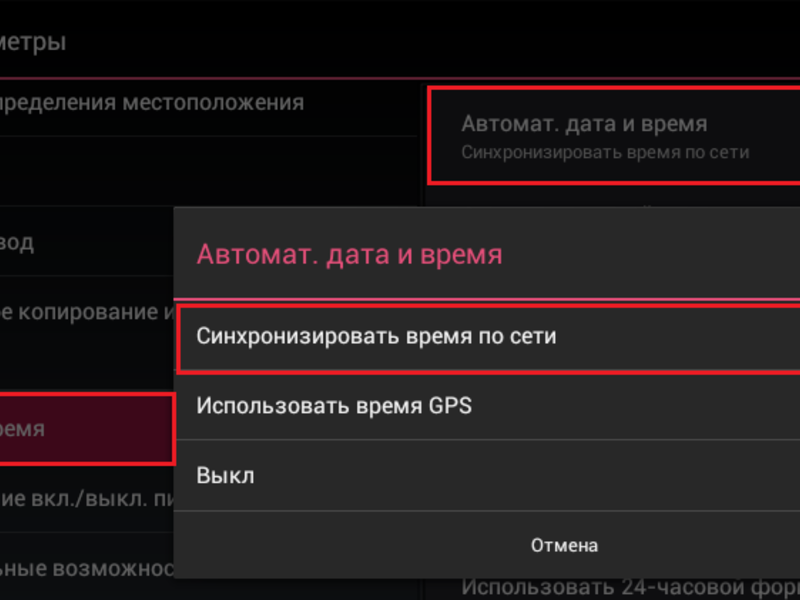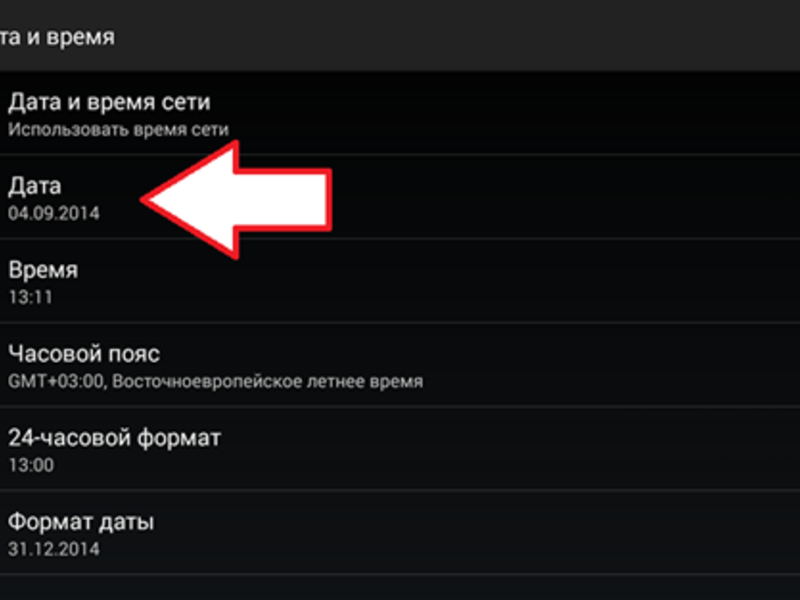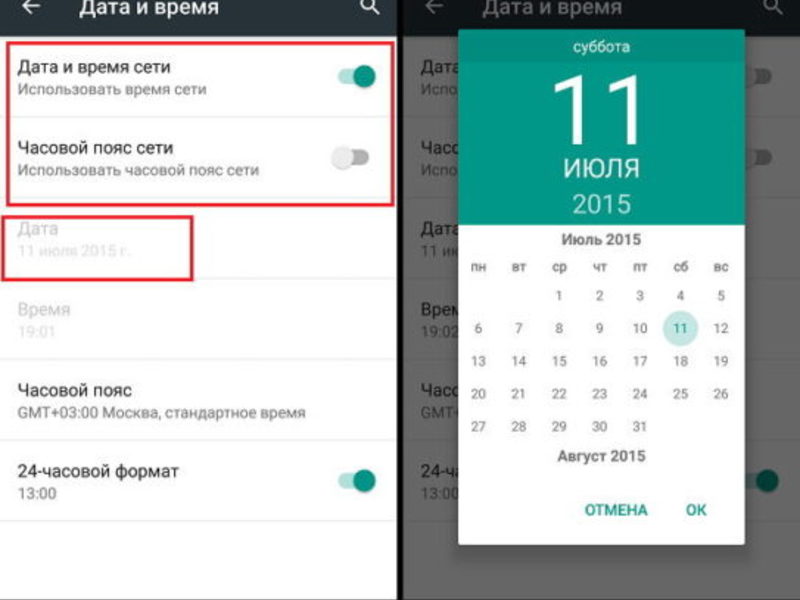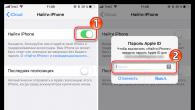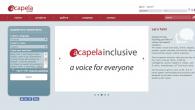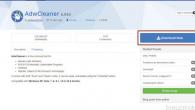ผู้ใช้สมาร์ทโฟนรุ่นใหม่ระดับเริ่มต้นมักสงสัยว่าจะตั้งเวลาและวันที่บน Android ได้อย่างไร
แต่ตามกฎแล้วการตอบคำถามนี้ไม่จำเป็นต้องมีความรู้พิเศษใด ๆ เนื่องจากสามารถทำได้ง่ายและสะดวกโดยเฉพาะอย่างยิ่งหากนี่ไม่ใช่ครั้งแรกที่คุณถืออุปกรณ์ไว้ในมือ จะเปลี่ยนวันที่บนโทรศัพท์ Android ได้อย่างไร?
การตั้งค่าด้วยตนเอง
ในการตั้งวันที่บน Android ด้วยตนเอง คุณไม่จำเป็นต้องมีความรู้เกี่ยวกับเจ้าของขั้นสูงของอุปกรณ์ของแพลตฟอร์มนี้ ทักษะพิเศษสำหรับสมาร์ทโฟนที่ใช้ Android เป็นต้น สิ่งที่คุณต้องมีคือสมาร์ทโฟน เนื่องจาก Android เป็นแพลตฟอร์มที่ง่ายที่สุด การค้นหาการตั้งค่าบนโทรศัพท์ของคุณจึงง่ายพอๆ กับการปอกเปลือกลูกแพร์ โดยปกติแล้วเมนูการตั้งค่าสามารถเรียกใช้งานได้โดยการกดปุ่มสัมผัสหรือพบในเมนู
โดยทั่วไป การตั้งค่าด้วยตนเองบน Android เป็นสิ่งจำเป็นสำหรับผู้ใช้ที่ไม่มีอินเทอร์เน็ต เมื่ออุปกรณ์ถูกตัดการเชื่อมต่อจากเครือข่ายตัวบ่งชี้บนสมาร์ทโฟนจะหายไปและต้องตั้งค่าด้วยตนเอง ดังนั้นจะเปลี่ยนวันที่ใน Galaxy S Plus หรือในสมาร์ทโฟนอื่นบนแพลตฟอร์ม Android ได้อย่างไร? มีสองวิธีสำหรับสิ่งนี้:
- ลดหน้าต่างแจ้งเตือนและค้นหาไอคอนรูปเฟืองที่มุมขวาบน
- ไปที่เมนูหลักของสมาร์ทโฟนและพบว่ามีป้ายเดียวกันกับคำจารึก การตั้งค่า.
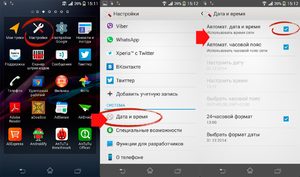 ถัดไปคุณจะต้องค้นหาส่วนที่เรียกว่า วันและเวลา- ตอนนี้คุณต้องใส่ใจกับการมีซิมการ์ดอยู่ในโทรศัพท์หรือแท็บเล็ตของคุณ หากไม่มีอยู่ การซิงโครไนซ์อัตโนมัติก็เป็นไปไม่ได้เลย หากคุณต้องการตั้งเวลาบนแท็บเล็ตให้เป็นวินาทีอย่างแม่นยำ คุณจะต้องยกเลิกการเลือกช่องนี้ การตรวจจับเวลาอัตโนมัติ- หลังจากนี้คุณจะสามารถตั้งค่าตัวบ่งชี้ที่ถูกต้องบนสมาร์ทโฟนของคุณได้
ถัดไปคุณจะต้องค้นหาส่วนที่เรียกว่า วันและเวลา- ตอนนี้คุณต้องใส่ใจกับการมีซิมการ์ดอยู่ในโทรศัพท์หรือแท็บเล็ตของคุณ หากไม่มีอยู่ การซิงโครไนซ์อัตโนมัติก็เป็นไปไม่ได้เลย หากคุณต้องการตั้งเวลาบนแท็บเล็ตให้เป็นวินาทีอย่างแม่นยำ คุณจะต้องยกเลิกการเลือกช่องนี้ การตรวจจับเวลาอัตโนมัติ- หลังจากนี้คุณจะสามารถตั้งค่าตัวบ่งชี้ที่ถูกต้องบนสมาร์ทโฟนของคุณได้
ต่อไปเราต้องหาบรรทัดที่เรียกว่า ตั้งวันที่จากนั้นคลิกที่ ตกลง- เวลาถูกตั้งค่าในลักษณะเดียวกันทุกประการ ดังนั้นเราจะไม่อธิบายขั้นตอนการตั้งเวลาอย่างละเอียด แต่ในบางกรณีก็ยังมีอยู่ การตรวจจับสายพานอัตโนมัติดังนั้นจะต้องยกเลิกการเลือกช่องทำเครื่องหมายจากบรรทัดนี้เพื่อตั้งเวลาที่ถูกต้อง
และเช่นเดียวกับเขตเวลาที่เพื่อนร่วมชาติของเราเล่น เจ้าหน้าที่กำลังเล่นกับตัวเลือกการแสดงเวลา นั่นคือรูปแบบ 12 ชั่วโมงหรือ 24 คุณสามารถเปลี่ยนได้โดยยกเลิกการทำเครื่องหมายการตรวจจับอัตโนมัติแล้วเลือกตัวเลือกที่คุณต้องการ ใน Android บางรุ่น คุณยังสามารถเลือกตัวเลือกการแสดงเวลาได้ด้วย ตามกฎแล้ว ส่วนใหญ่แล้วบนหน้าจอหลักและหน้าจอล็อก วันที่จะแสดงเป็นวัน/เดือน/ปี แต่คุณสามารถเปลี่ยนวิธีการแสดงได้ตลอดเวลาโดยไปที่การตั้งค่าและเปลี่ยนในลักษณะเดียวกับการเปลี่ยนเวลา
การตั้งค่าอัตโนมัติ
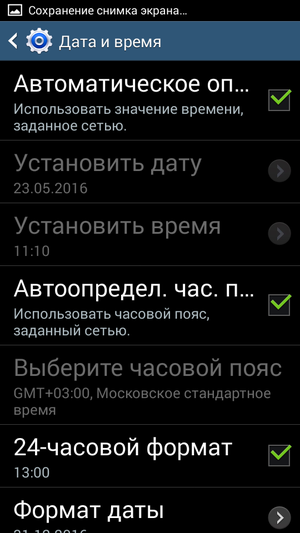 วิธีนี้ง่ายกว่าวิธีก่อนหน้ามาก แต่ต้องใช้ซิมการ์ดและเครือข่ายอินเทอร์เน็ตบนมือถือ
วิธีนี้ง่ายกว่าวิธีก่อนหน้ามาก แต่ต้องใช้ซิมการ์ดและเครือข่ายอินเทอร์เน็ตบนมือถือ
หากมีทั้งสองปัจจัย ตัวบ่งชี้จะถูกตั้งค่าโดยอัตโนมัติหลังจากเปิดอุปกรณ์
คุณเพียงแค่ต้องยืนยันว่าตัวบ่งชี้ได้รับการตั้งค่าอย่างถูกต้องหรือไม่เมื่อคุณเริ่มสมาร์ทโฟน
เพื่อให้ตั้งเวลาอัตโนมัติคุณจะต้องไปที่การตั้งค่า (วิธีการเข้าถึงรายการนี้อธิบายไว้ข้างต้น) และทำเครื่องหมายในช่อง การตรวจจับอัตโนมัติ.
บ่อยครั้ง หลังจากใช้งานค่าการตรวจจับเวลาอัตโนมัติ การเข้าถึงการเปลี่ยนแปลงการตั้งค่าเหล่านี้ด้วยตนเองจะถูกบล็อก
ดังนั้นวิธีการเลือก - อัตโนมัติหรือด้วยตนเอง - ขึ้นอยู่กับคุณ
สมาร์ทซิงค์
หากต้องการตั้งเวลาที่แม่นยำที่สุด คุณจะต้องใช้แอปพลิเคชันอื่น หนึ่งในสิ่งที่ได้รับความนิยมคือแอปพลิเคชัน ClockSyncซึ่งได้รับการพัฒนา เซอร์เกย์ บารานอฟ- ในแง่ของขนาด แน่นอนว่าโปรแกรมดูเรียบง่าย แต่มันมีฟังก์ชั่นกี่อย่าง? มาแสดงรายการกัน:
- ตั้งเวลาอัตโนมัติโดยมีหรือไม่มีสิทธิ์รูท
- โหมดความแม่นยำสูงสุด
- สถิติโดยละเอียด
- การตั้งช่วงเวลาที่ถูกต้องและแม่นยำที่สุด
- ตัวเลือกในการอัปเดตเกี่ยวกับโซนเวลาที่มีอยู่ทั้งหมด
- การเลือกเซิร์ฟเวอร์หนึ่งหรือเซิร์ฟเวอร์อื่นสำหรับการซิงโครไนซ์เวลา
- การตรวจจับเขตเวลาที่กำหนดโดยอัตโนมัติ
- โหมดประหยัดแบตเตอรี่
- ฐานข้อมูลเขตเวลา (รายการนี้มีความสำคัญโดยเฉพาะสำหรับแท็บเล็ตและสมาร์ทโฟนรุ่นเก่า)
สรุป
หากด้วยเหตุผลใดก็ตามวันที่หรือเวลาบนสมาร์ทโฟนของคุณไม่ถูกต้อง คุณสามารถตั้งค่าที่ถูกต้องได้ตลอดเวลาโดยใช้การตั้งค่าด้วยตนเองหรืออัตโนมัติ รวมถึงโดยการติดตั้งโปรแกรมที่อธิบายไว้ข้างต้น ในอุปกรณ์รุ่นใหม่ วันที่และเวลาแทบจะไม่สูญหายแม้ว่าจะรีบูตอุปกรณ์แล้วก็ตาม แต่อุปกรณ์รุ่นเก่ายังคงใช้งานไม่ได้ และด้วยเหตุนี้ วันที่และเวลาจึงอาจสูญหายได้
และหากวันที่และเวลาบนภาพถ่ายของโทรศัพท์ Android ไม่ถูกต้องตัวบ่งชี้ที่เกี่ยวข้องจะปรากฏขึ้นเมื่อถ่ายภาพ การแสดงเวลาบนภาพถ่ายสามารถปิดได้ในการตั้งค่า แต่ไม่สามารถปิดได้ในการตั้งค่าหลัก ในการดำเนินการนี้ คุณจะต้องเปิดกล้องและปรับการแสดงผลจากที่นั่น แต่หากไม่สามารถทำได้ด้วยเหตุผลบางประการ เราขอแนะนำให้คุณดาวน์โหลดวันที่และเวลาบน Android โดยใช้แอปพลิเคชันบุคคลที่สามบางตัว
การตั้งเวลาและวันที่บน Android